Im Bereich Kundenservice werden Mängel und Fehlmaterialien abgewickelt.
1.Kundenservice-Dialog
Der Kundenservice-Dialog findet sich unter Daten > Kundenservice
Er listet – beliebig filterbar – Mängel und Fehlmaterialien:
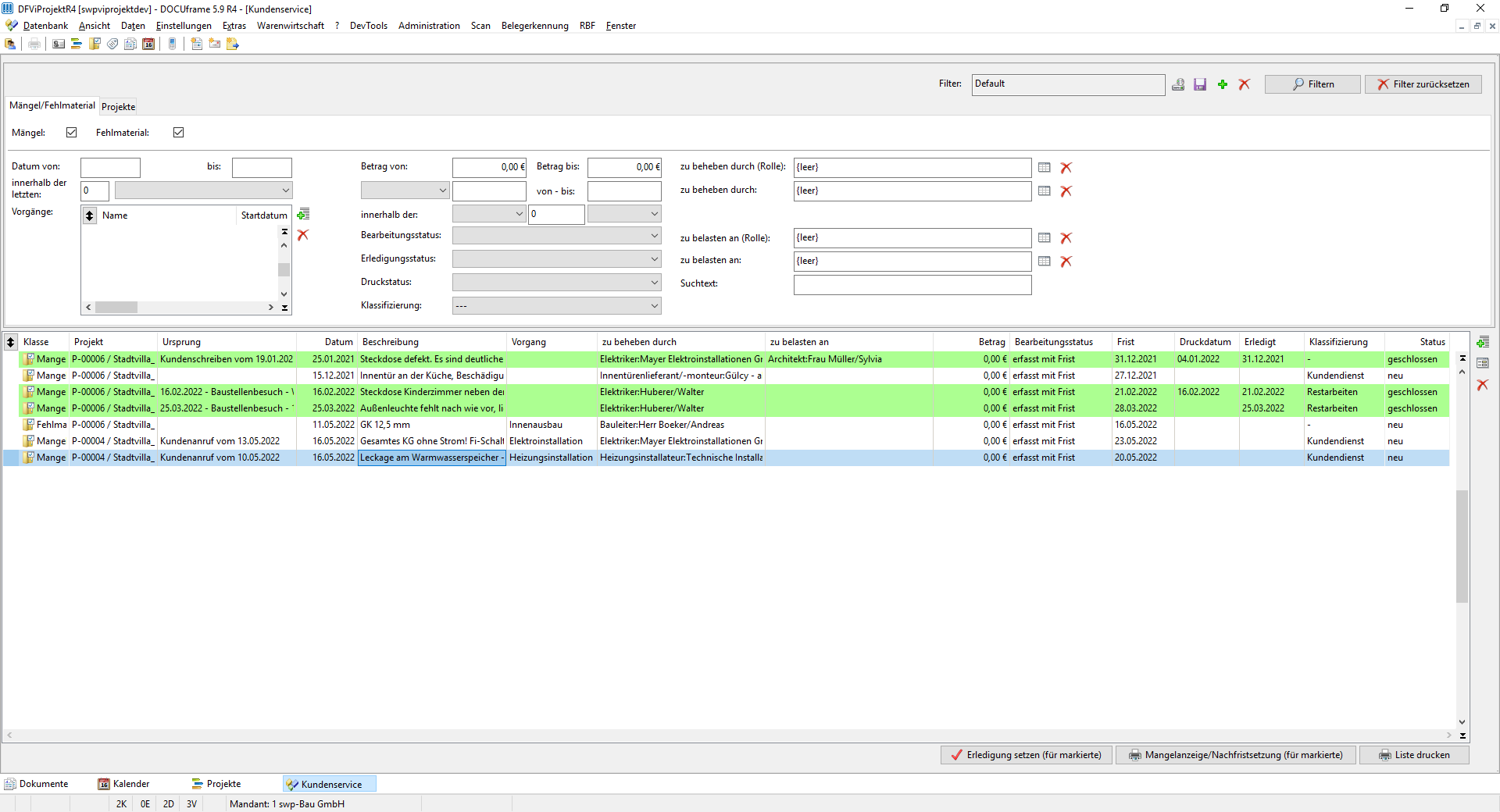
Im oberen Dialog-Kopf finden sich die Filterkriterien zur Einschränkung der in der Liste angezeigten Mängel und/oder Fehlmaterialien.
Die Filterung erfolgt auf zwei Registern:
-Mängel/Fehlmaterial
-Projekte
1.1. Filterkriterien
Mängel/Fehlmaterial
Auf dem Register Mängel/Fehlmaterial finden sich die diversen Filterkriterien zur Einschränkung der Anzeige in der darunter befindlichen Liste:
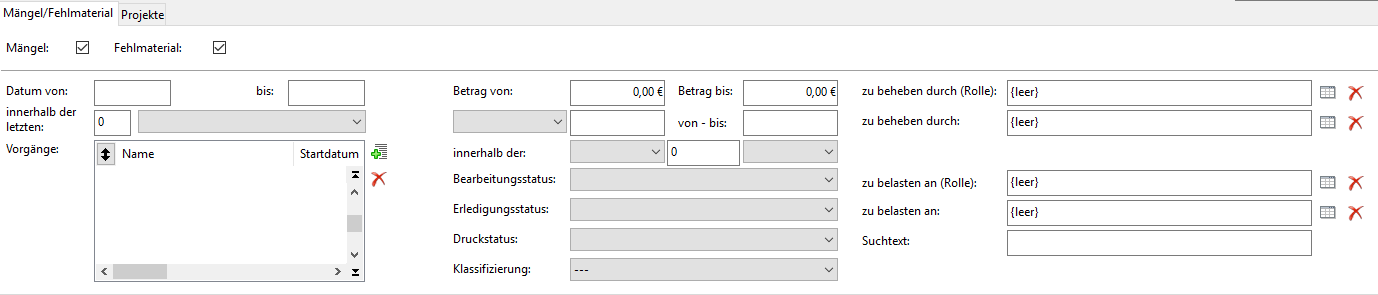
Projekte
Auf dem Register Projekte kann auf ein oder auch mehrere Projekte eingeschränkt werden:
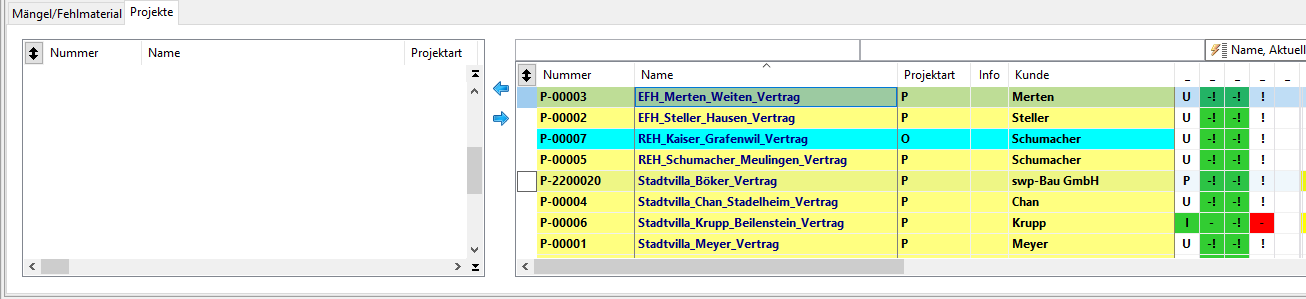
Die Pfeile ermöglichen die Wahl  bzw. Abwahl
bzw. Abwahl  von Projekten aus der Gesamtliste rechts in die Anzeigeliste links. Eine Mehrfachwahl in der Gesamtliste ist möglich, wie üblich durch Markierung in der ersten Spalte vor der Nummer.
von Projekten aus der Gesamtliste rechts in die Anzeigeliste links. Eine Mehrfachwahl in der Gesamtliste ist möglich, wie üblich durch Markierung in der ersten Spalte vor der Nummer.
Ein Doppelklick in der Gesamtliste der Projekte führt zwei Funktionen aus:
-Anzeige des Projektes
-Übernahme in die Anzeigeliste
Die Einstellung von Projekten in die Anzeigeliste führt immer in Kombination mit den Einstellungen auf dem Register Mängel/Fehlmaterial zur Filterung der Anzeige.
1.2. Ausführen/Speichern von Filtern
Die Einstellung der Filterkriterien allein aktualisiert die Liste der angezeigten Mängel/Fehlmaterialien nicht. Die Aktualisierung der Anzeige muss durch die Schaltfläche Filtern 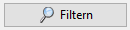 ausgeführt werden. Danach ist die Liste der Mängel/Fehlmaterialien aktualisiert.
ausgeführt werden. Danach ist die Liste der Mängel/Fehlmaterialien aktualisiert.
Um die Einstellungen der Filter wieder zurückzustellen, kann die Schaltfläche Filter zurücksetzen  genutzt werden
genutzt werden
Die Filterkriterien können natürlich nach Bedarf ganz individuell eingestellt werden. Filter die man immer wieder braucht, kann man auch speichern. Ein Filter ist als Standard-Filter eingestellt, dieser wird beim Aufrufen des Kundenservice-Dialogs auch für die erste Anzeige verwendet.
Es gibt zwei Arten von Filtern:
•Globale Filter |
diese Filter können von allen Benutzern genutzt werden |
•Persönliche Filter |
diese Filter können nur von dem Benutzer verwendet werden, der den Filter angelegt hat |
Für die Bearbeitung der Filter stehen verschiedene Funktionen zur Verfügung:
|
Filter auswählen |
|
Filter speichern |
|
Filter hinzufügen |
|
Filter löschen |
Filter auswählen
Es wird eine Liste gespeicherter Filter zur Auswahl gestellt, aus der ein Filter per Doppelklick gewählt werden kann.
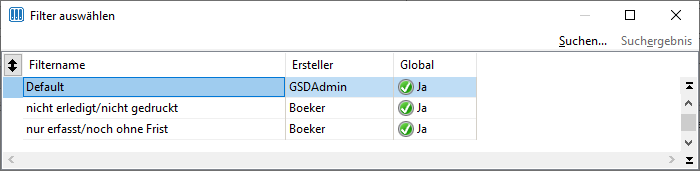
Anschließend muss der Filter mittels Filtern 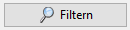 ausgeführt werden.
ausgeführt werden.
Filter Speichern
Mit dieser Funktion kann ein geladener Filter verändert und neu gespeichert werden. Vor dem Speichern erfolgt eine Sicherheitsabfrage:
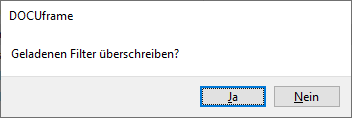
Filter hinzufügen
-entsprechende Funktion-
Filter löschen
-entsprechende Funktion-
1.3. Bearbeitungsfunktionen im Kundenservice-Dialog
Aus dem Kundenservice-Dialog heraus können verscheiden Funktionen aufgerufen werden.
Rechtes Seitenmenü
Es stehen folgende Funktionen zur Verfügung:
|
Erfassen eines Mangels/Fehlmaterials |
|
Anzeigen eines Mangels/Fehlmaterials |
|
Löschen eines Mangels/Fehlmaterials |
Erfassen eines Mangels/Fehlmaterials
Die Funktion Erfassen eines Mangels/Fehlmaterials führt zunächst auf eine Abfrage, ob eine Mangel oder ein Fehlmaterial erfasst werden soll:
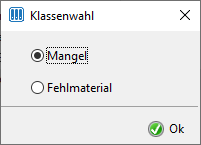
Danach bekommt man den Erfassungsdialog für einen Mangel oder ein Fehlmaterial:
Bsp.: Mangel
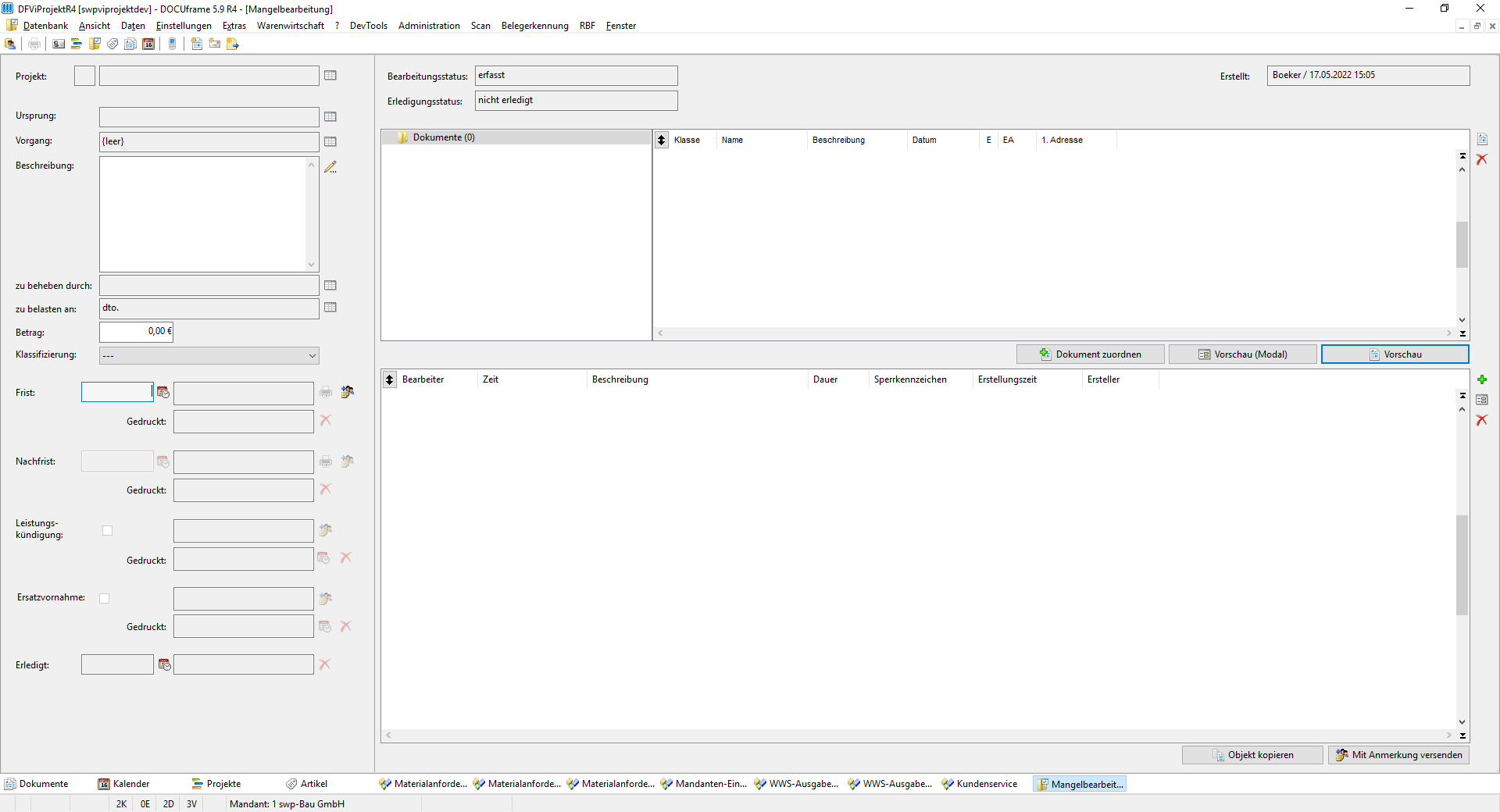
Anzeigen eines Mangels/Fehlmaterials
Die Funktion Anzeigen eines Mangels/Fehlmaterials führt in den gewählten Mangel bzw. das gewählte Fehlmaterial:
Bsp.: Mangel
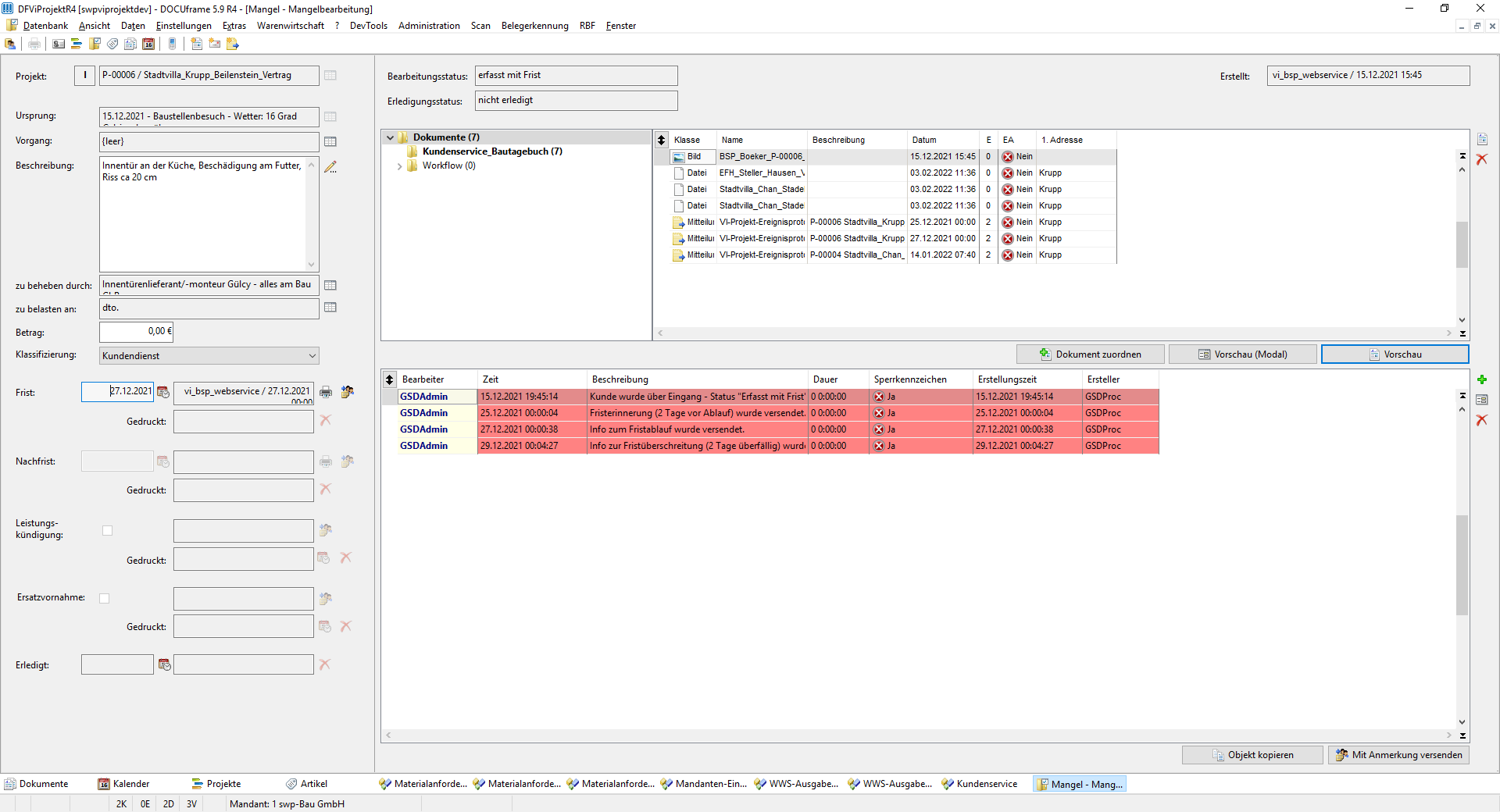
Tipp: Auch der Doppelklick in eine Zeile der Liste öffnet den jeweiligen Mangel- bzw. Fehlmaterial-Dialog.
Löschen eines Mangels/Fehlmaterials
Die Funktion Löschen eines Mangels/Fehlmaterials bringt zunächst eine Sicherheitsabfrage und löscht danach:
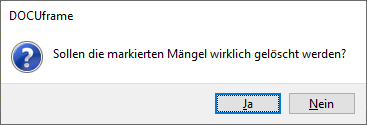
Unteres Menü
•Mangelanzeige/Nachfristsetzung (für markierte)
•Erledigung setzen (für markierte)
•Liste drucken
Mangelanzeige/Nachfristsetzung (für markierte)
Mit dieser Funktion können Mängel/Fehlmaterialien gedruckt bzw. per E-Mail versendet werden. Die zu druckenden/zu versendenden Mängel müssen dafür markiert werden
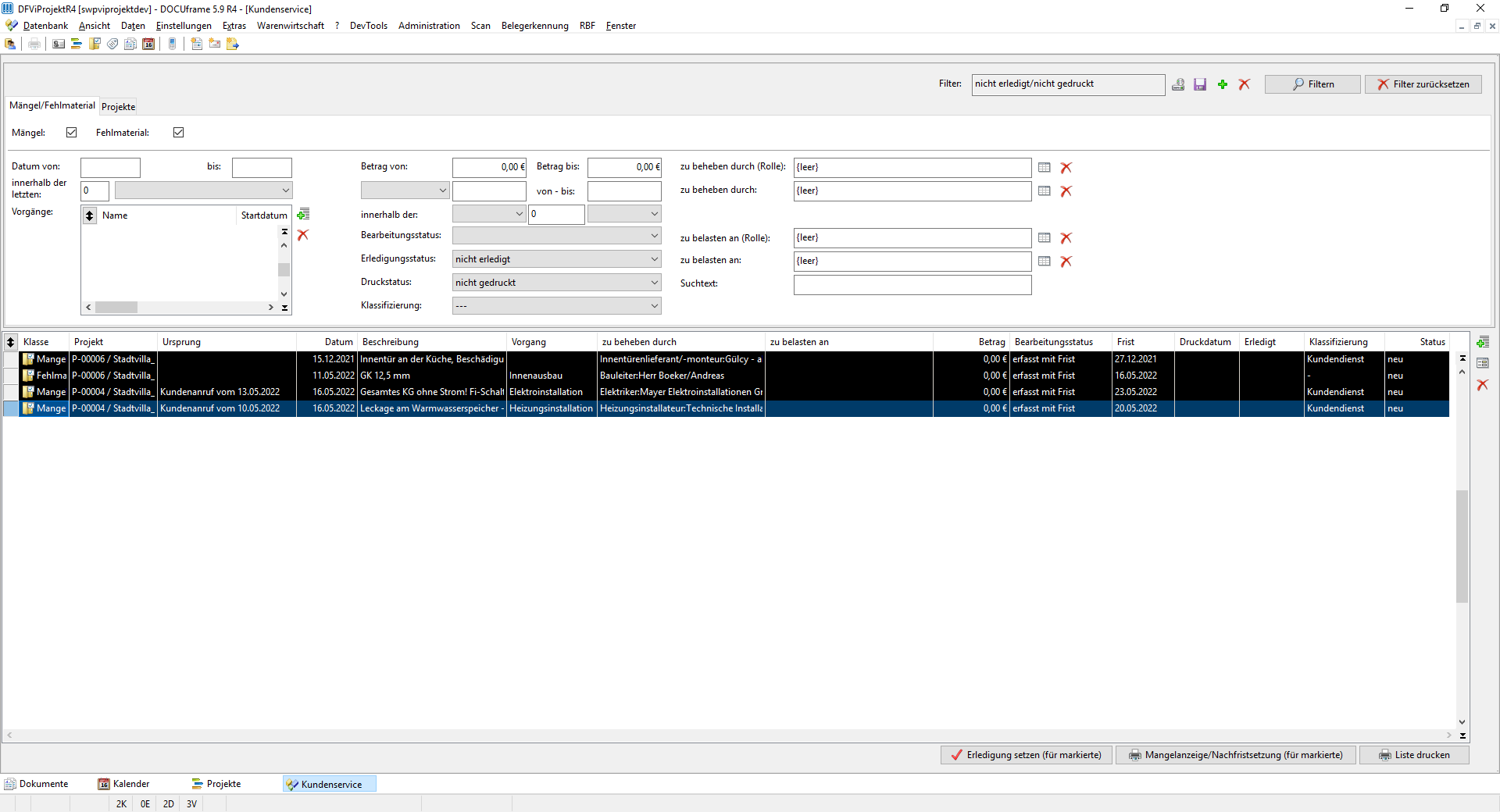
Mit dem Aufruf der Druck-Funktion werden die in der Folge verarbeiteten Datensätze zur Kontrolle/Bestätigung angezeigt:
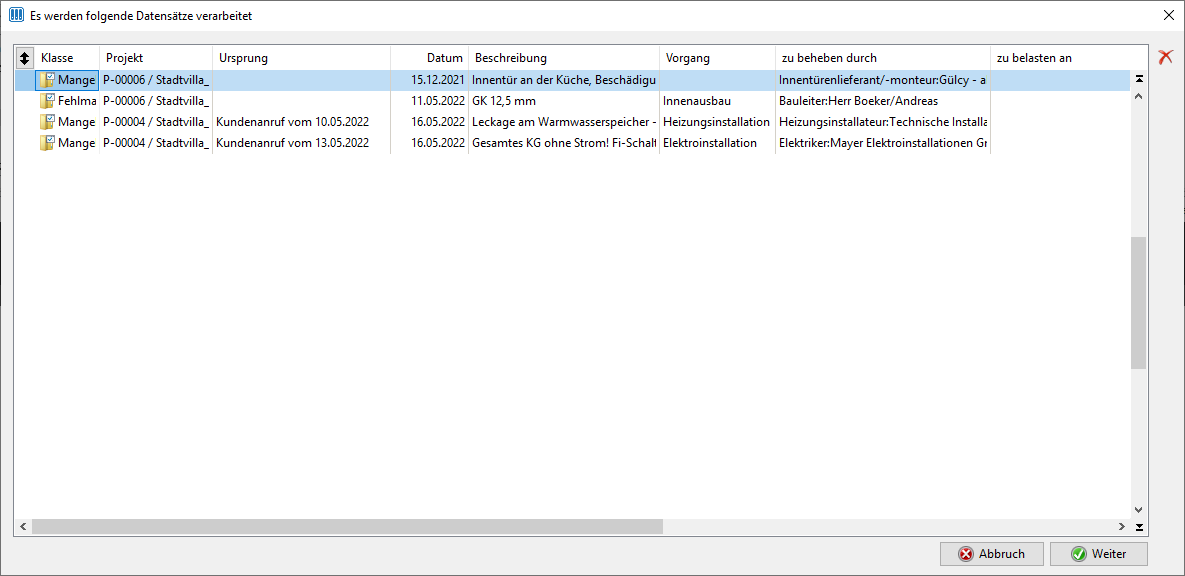
Mit Abbruch 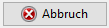 kann die weitere Bearbeitung jetzt noch beendet werden, mit Weiter
kann die weitere Bearbeitung jetzt noch beendet werden, mit Weiter 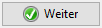 geht es in die Druck-/Versand-Verarbeitung.
geht es in die Druck-/Versand-Verarbeitung.
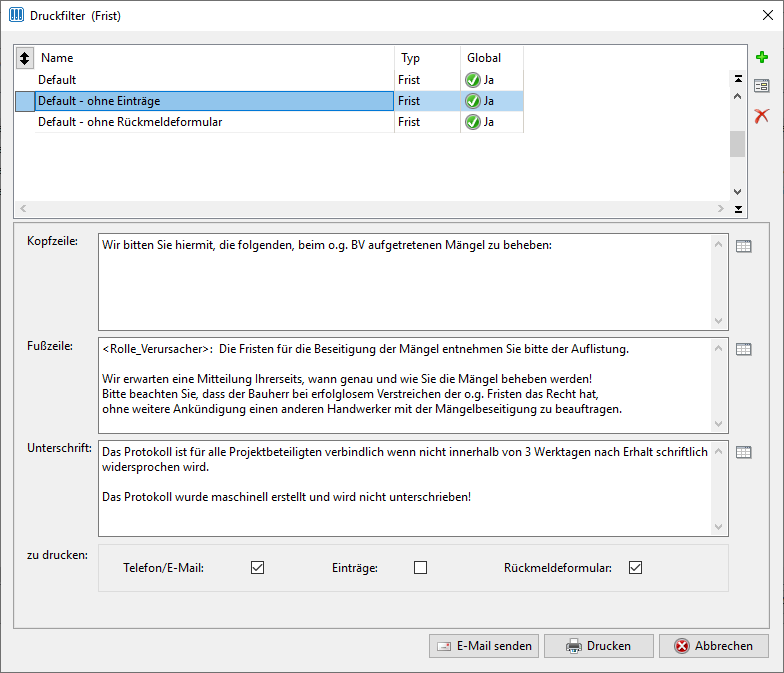
In der oberen Liste stehen Ihnen für die folgenden Ausgaben verschiedene, vordefinierte Druckfilter zur Verfügung, über die die Ausgabe des Mangelschreibens konfiguriert werden kann. Die im Druckfilter hinterlegten Daten zu den Texten und weiteren Ausgabeparameter können später selbstverständlich geändert werden.
Auch das Anlegen, Bearbeiten und Löschen von Druckfiltern ist über die Funktionen im rechten Seitenmenü neben der Liste der Druckfilter möglich.
|
Erfassen eines Druckfilters |
|
Bearbeiten eines Druckfilters |
|
Löschen eines Druckfilters |
Erfassen eines Druckfilters
Mit dieser Funktion kann eine neue Filtereinstellung angelegt werden.
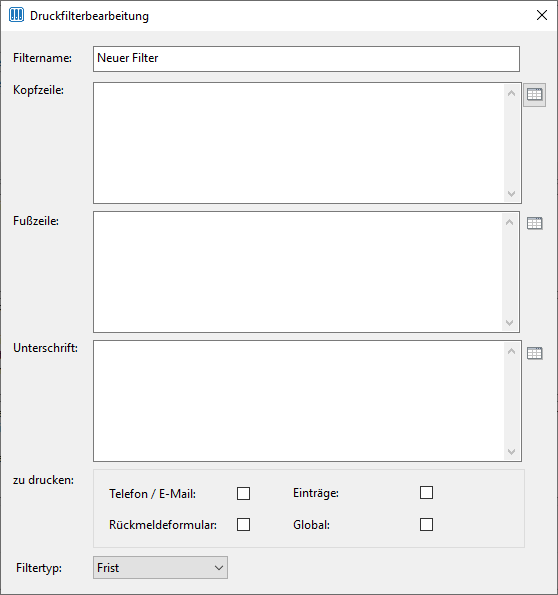
Neben dem Filter-Namen müssen die entsprechenden Auswahlen und Einstellungen getroffen werden. Die verfügbaren Texte für den Kopf, den Fuß und die Unterschriftenzeile können über das jeweilige Seitenmenü rechts neben dem jeweiligen Text ausgewählt werden. Die Definition weiterer Texte ist Administratoren-Aufgabe.
Mit dem Schließen des Dialoges ist der Filter dann angelegt.
Bearbeiten eines Druckfilters
Ein bestehender Filter kann mit dieser Funktion zur Änderung geöffnet werden:
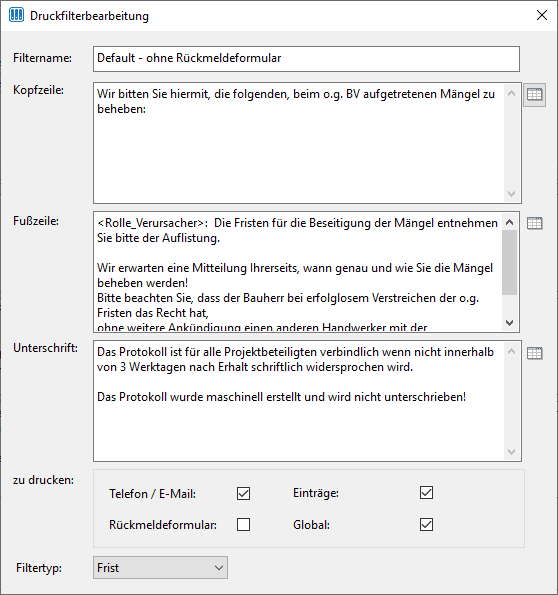
Löschen eines Druckfilters
Ein geladener Filter kann auch wieder gelöscht werden. Es erfolgt dann eine Abfrage, die bestätigt werden muss:
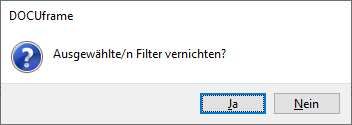
Nach der Einstellung der Druckparameter für das Mangelschreiben kann die eigentliche Verarbeitung gewählt werden:
•E-Mail senden |
Versand der markierten Mängel und/oder Fehlmaterialien als E-Mail |
Druckausgabe der markierten Mängel und/oder Fehlmaterialien |
E-Mail senden
Mit dieser Funktion werden alle markierten Mängel und/oder Fehlmaterialien "en bloc" verarbeitet. Dabei werden mehrere Mängel nach folgenden Kriterien zu einer E-Mail zusammengefasst:
•Adressat („zu beheben durch“) |
Der im Mangel/Fehlmaterial angegebene Adressat im Feld „zu beheben durch“ |
•Projekt |
|
•… |
… |
Wird die E-Mail-Funktion aufgerufen, werden die E-Mails auf der Basis einer natürlich anpassbaren E-Mail-Vorlage erstellt. Die Mängelanzeige als Anhang wird automatisch erstellt und an die E-Mail angehängt. Dabei wird – abhängig von der Systemkonfiguration – bei der Einstellung des automatischen E-Mail-Versandes noch einmal nachgefragt, ob die E-Mail wirklich automatisch, d.h. ohne weitere visuelle Kontrolle, versendet werden sollen:
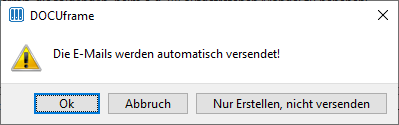
Wird das mit OK  bestätigt, werden die E-Mails zum Versand der Mängel/Fehlmaterialien erstellt und automatisch versendet. Mit der Funktion Nur Erstellen, nicht versenden
bestätigt, werden die E-Mails zum Versand der Mängel/Fehlmaterialien erstellt und automatisch versendet. Mit der Funktion Nur Erstellen, nicht versenden  werden die E-Mails nur erzeugt, können dann kontrolliert und ggfs. angepasst und dann manuell versendet werden.
werden die E-Mails nur erzeugt, können dann kontrolliert und ggfs. angepasst und dann manuell versendet werden.
Eine solche E-Mail sieht dann wie folgt aus:
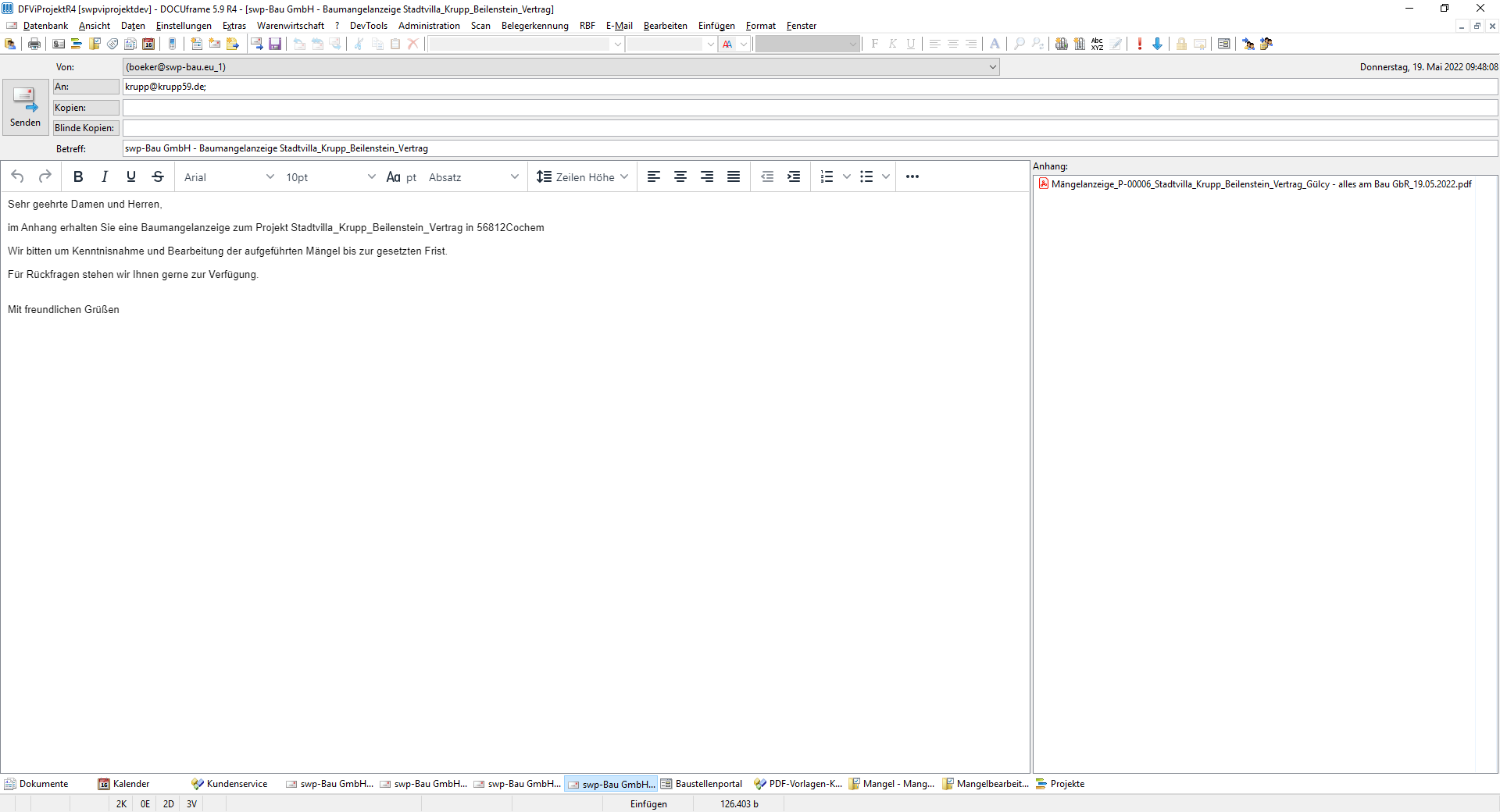
Darin ist das PDF der Mängelanzeige bereits angehängt etc.
Das PDF sieht wie konfiguriert dann so aus:
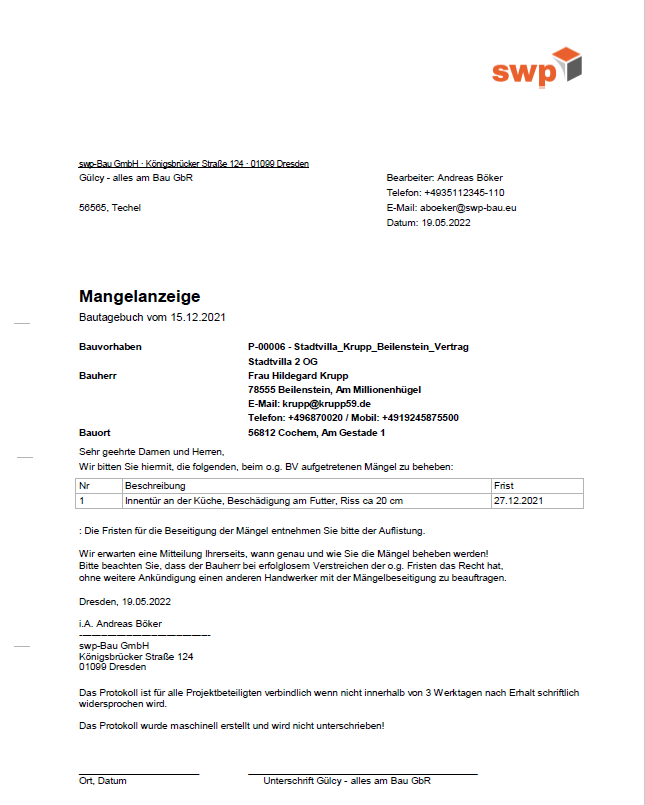
Je nach Konfiguration könnten auch Bilder etc. die dem Mangel/Fehlmaterial zugeordnet sind, auch automatisch als Anhang an die E-Mail angehängt sein.
Im Anschluss an die Verarbeitung erfolgt noch eine Abfrage zum Druckstatus, die noch zu beantworten ist:
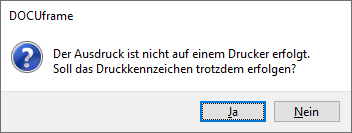
In der Regel wird man diese Abfrage mit Ja bestätigen. Damit ist dann die Verarbeitung der Mängel/Fehlmaterialien abgeschlossen, sie gelten jetzt als gedruckt.
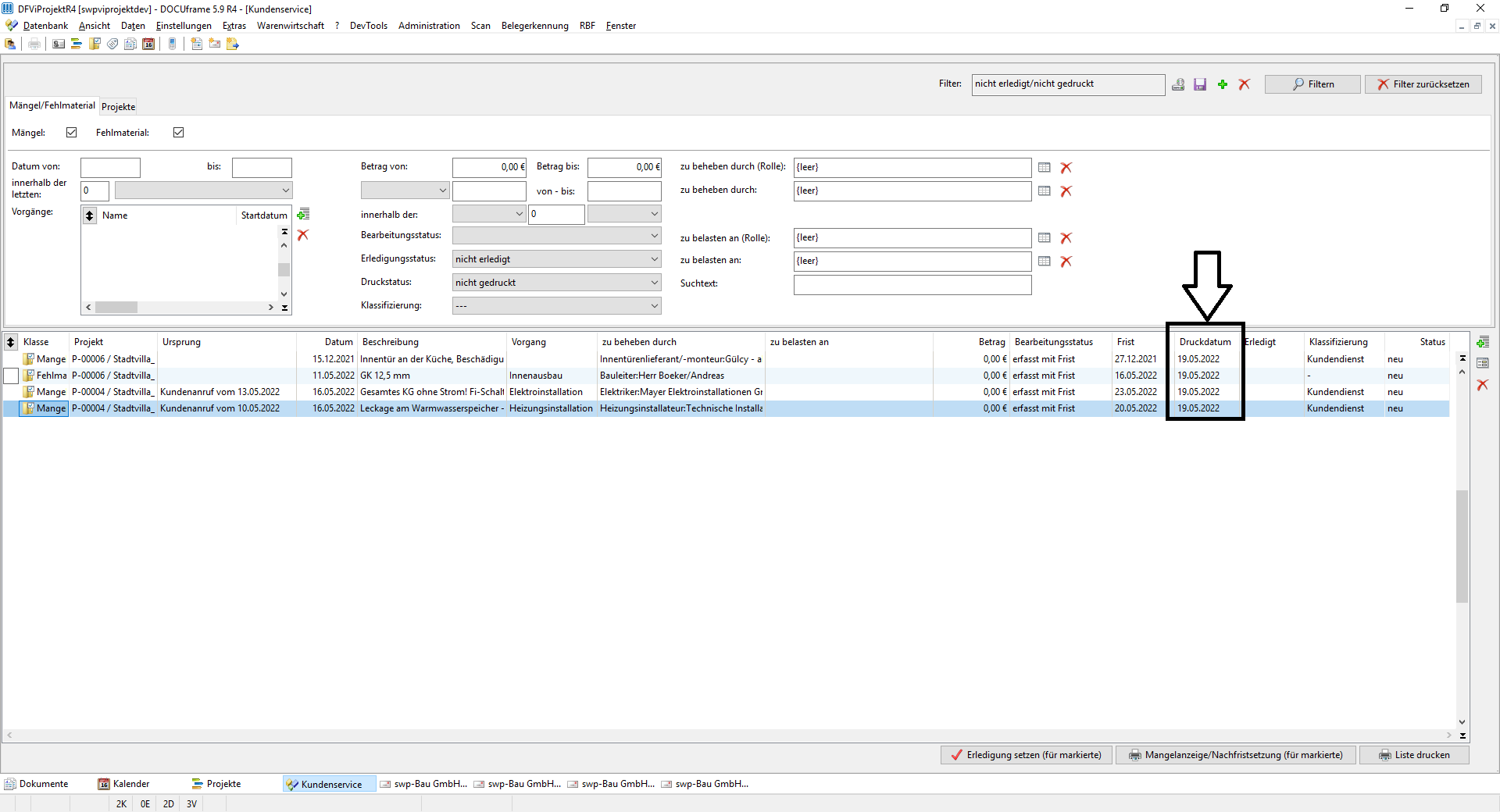
Übrigens sind die beim Druck entstehenden Dokumente anschließend selbstverständlich auch automatisch abgelegt.
Ablage im Mangel:
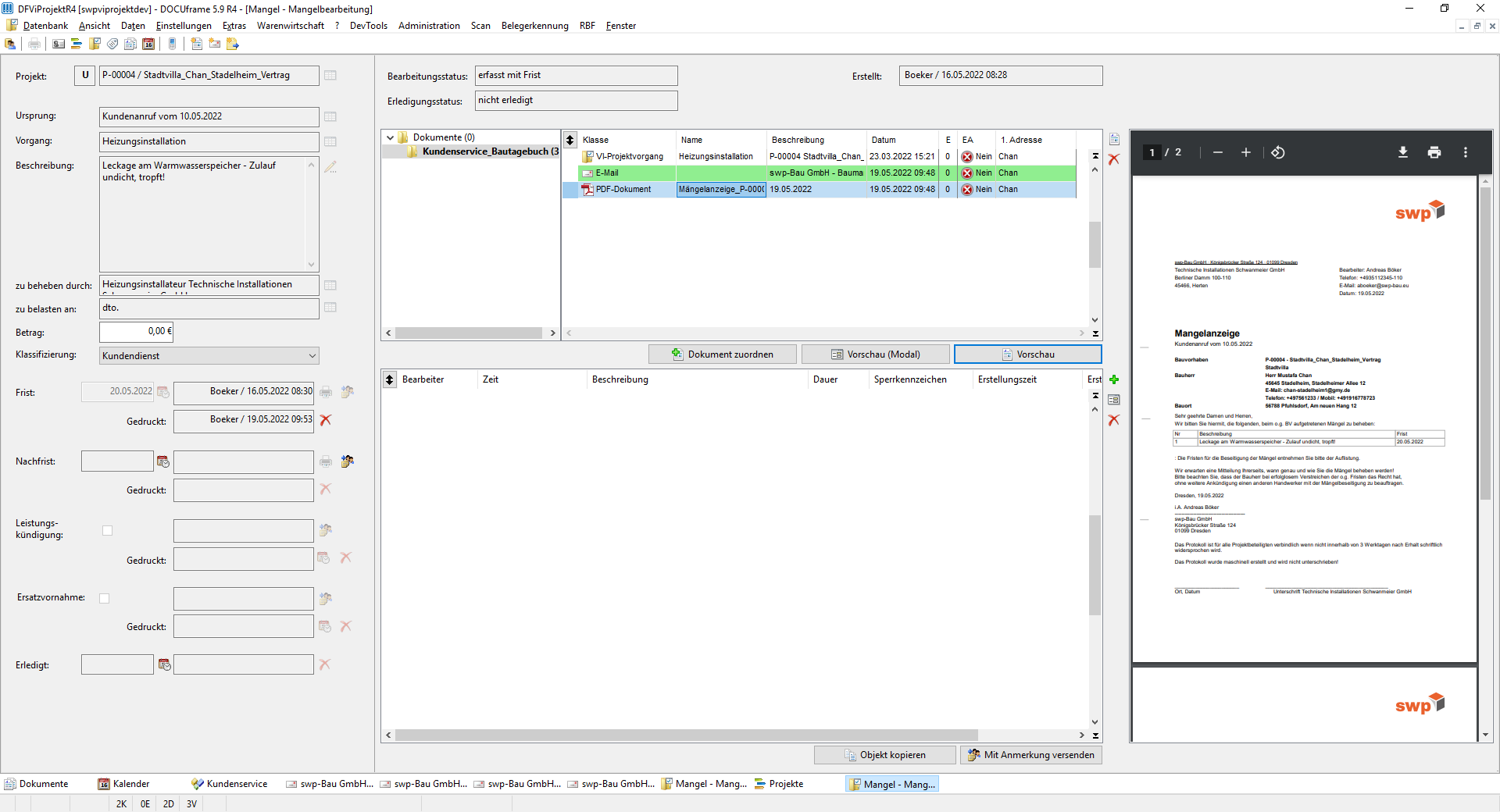
Ablage im Projekt:
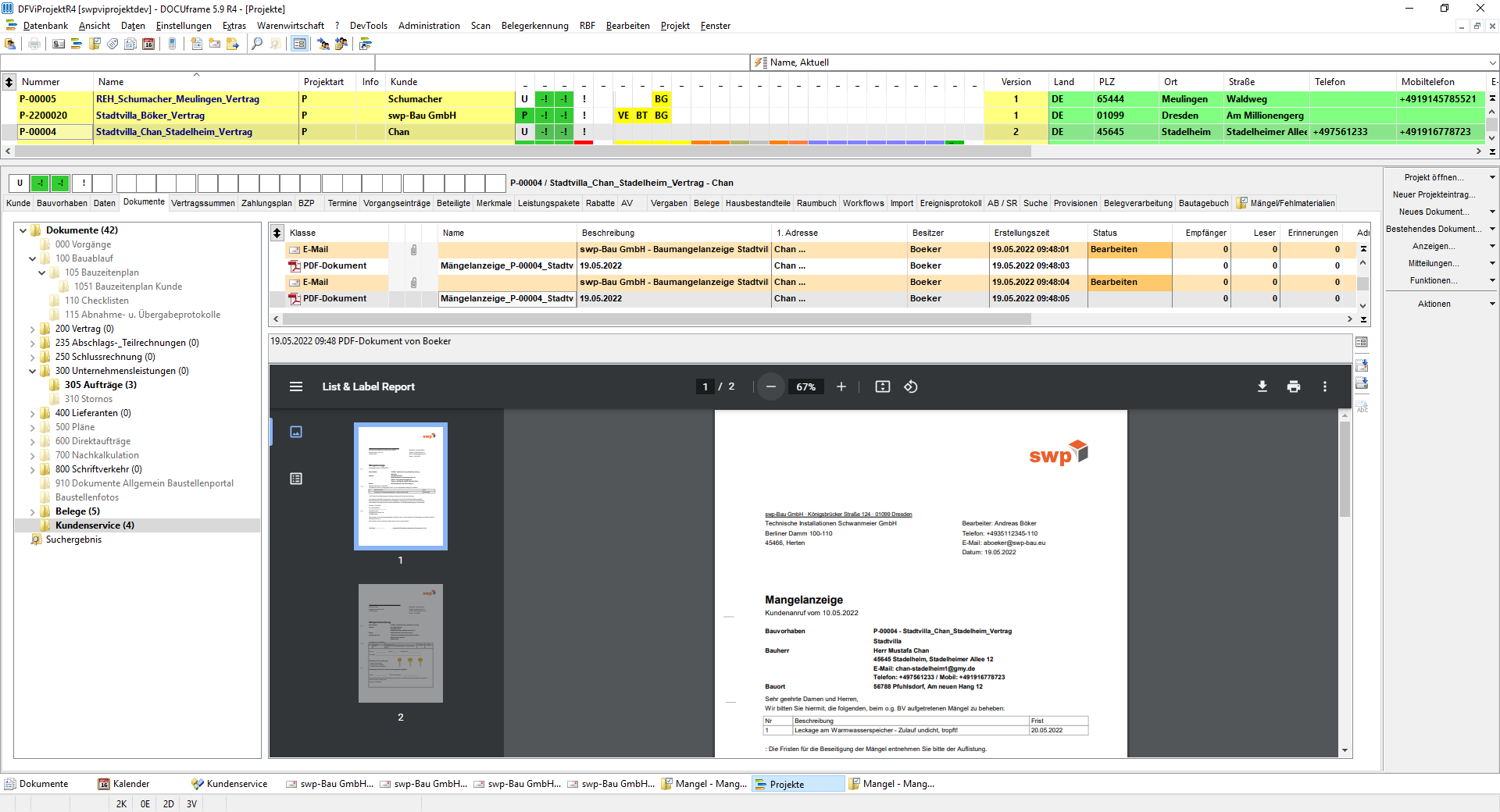
Wenn die Anzeigen zu Mängel bzw. Fehlmaterialien „nur“ gedruckt werden sollen, so kann das über die Druckfunktion erfolgen.
Der Ablauf ist identisch mit der Ausgabe als E-Mail, d.h. Anzeige der gewählten Datensätze, Bestätigung mit Weiter und ggfs. Bearbeitung des Druckfilters.
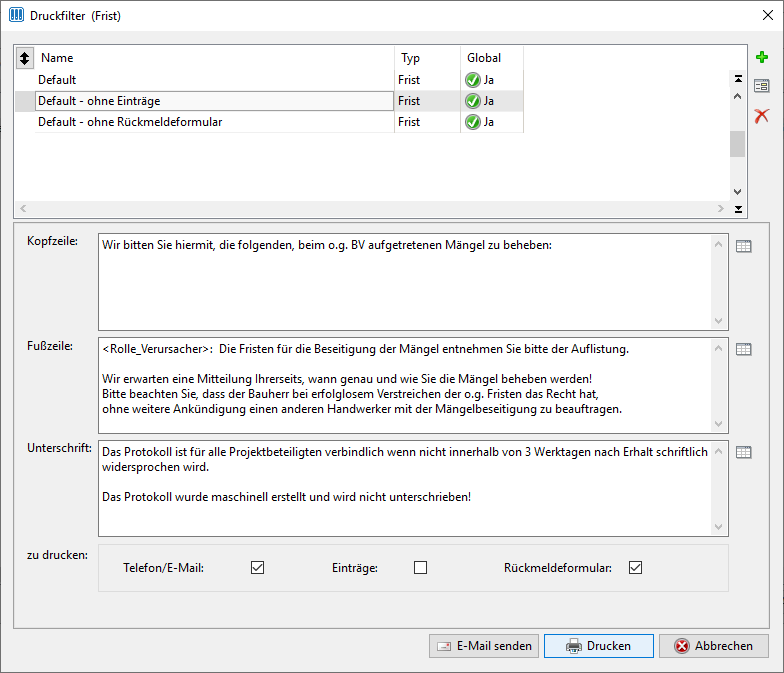
Von hier aus kann jetzt mit der Funktion Drucken 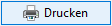 ein Ausdruck gestartet werden. Es wird der Druckdialog gestartet:
ein Ausdruck gestartet werden. Es wird der Druckdialog gestartet:
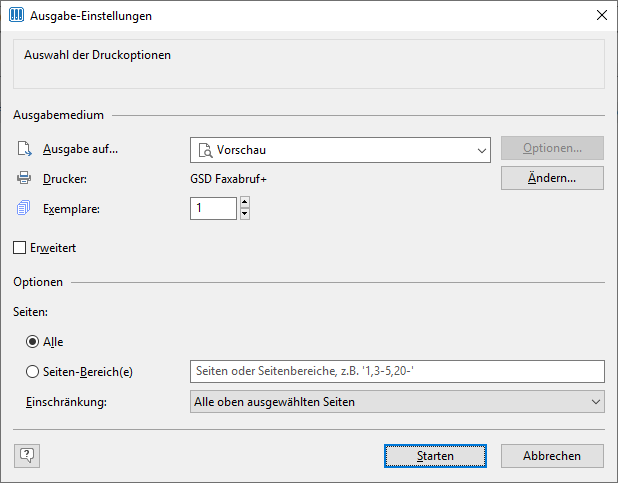
Das Ergebnis ist dann die bereits bekannte Mangelanzeige.
Beispiel: Ausgabe in die Druckvorschau
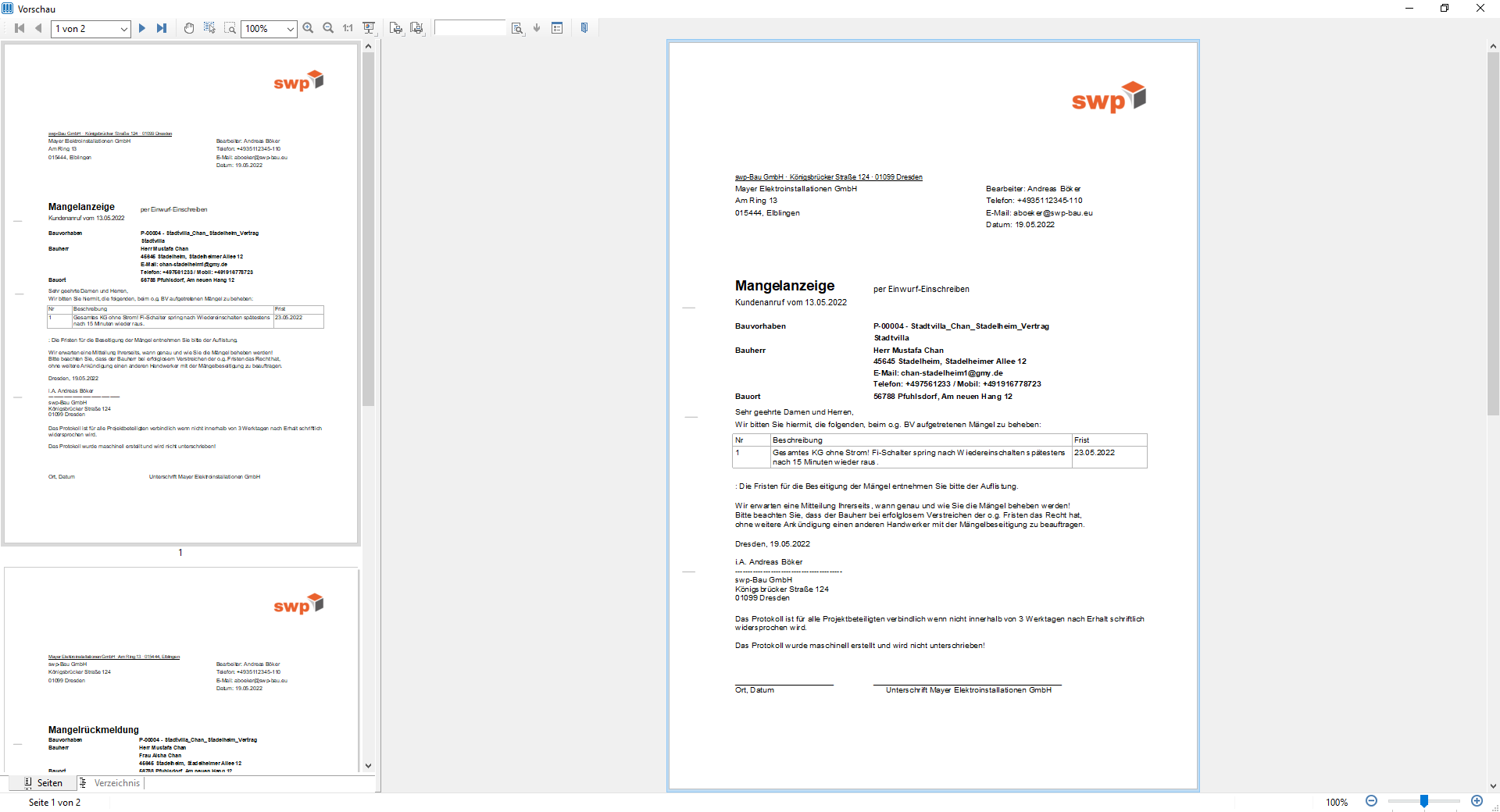
Dieses Dokument wird natürlich wieder in Vi Projekt abgelegt.
Die Abfrage zum Setzen des Druckkennzeichens schließt die Verarbeitung dann ab.
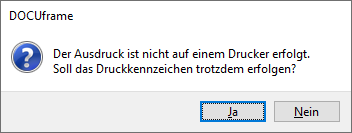
Erledigung setzen (für markierte)
Mit dieser Funktion können Mängel/Fehlmaterialien auf Erledigt gesetzt werden. Die zu erledigenden Mängel/Fehlmaterialien müssen dafür markiert werden (s.o.).
Nach Aufruf der Funktion wird das Erledigungsdatum abgefragt, voreingestellt ist das Tagesdatum.
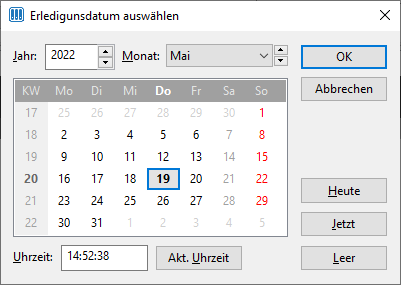
Wird das eingestellte Datum mit OK  bestätigt, dann wird das Erledigungsdatum in die markierten Datensätze eingetragen:
bestätigt, dann wird das Erledigungsdatum in die markierten Datensätze eingetragen:
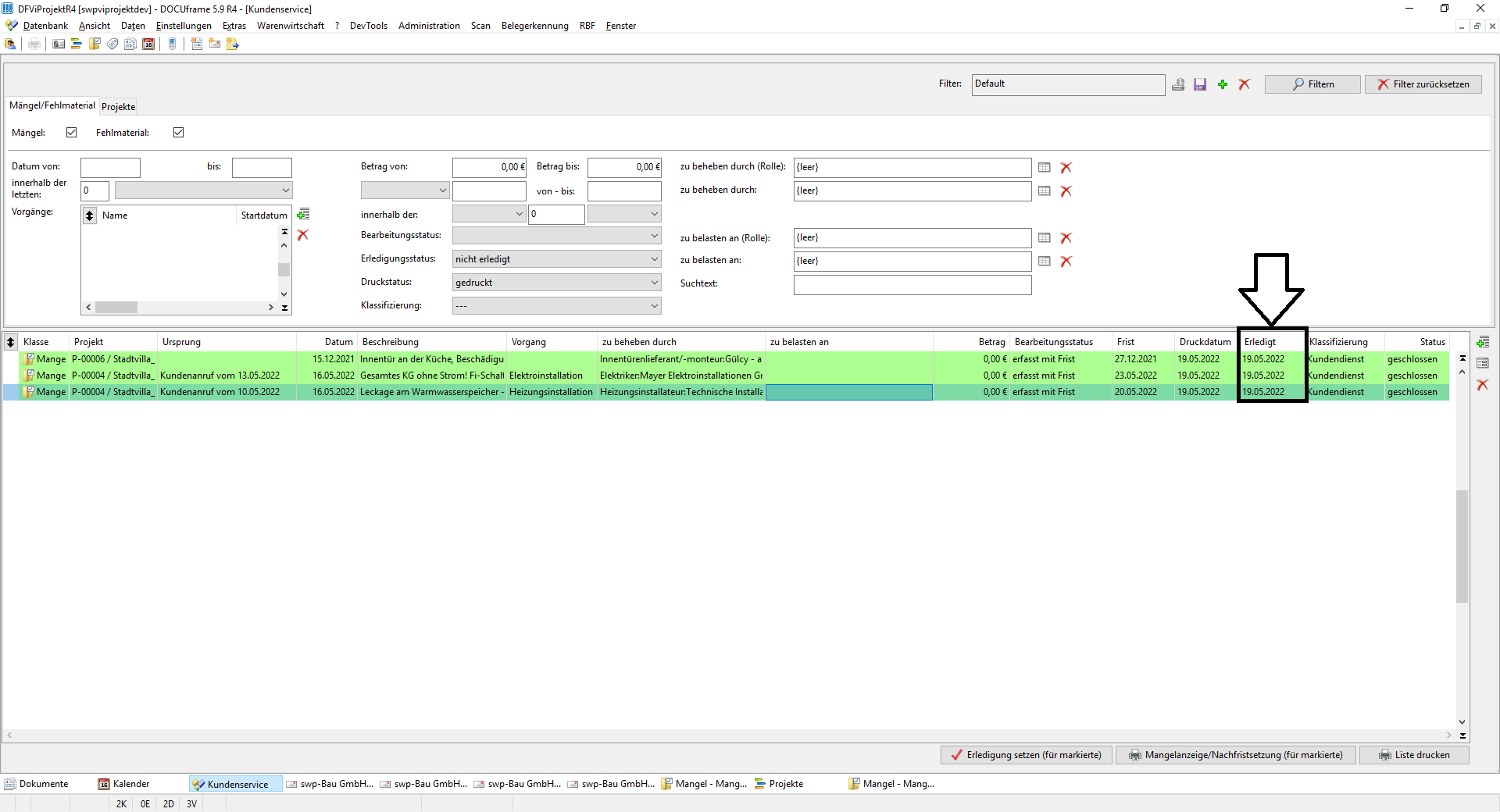
Erledigte Mängel/Fehlmaterialien werden mit grünem Hintergrund dargestellt.
Hinweis: das Zurücksetzen eines Druckdatums ist durch ein leeres Datum möglich (Administratoren)
Liste drucken
Mit dieser Funktion kann das Selektionsergebnis im Kundenservice-Dialog als Druckliste ausgegeben werden.
Wird der Listendruck aufgerufen, so kann zunächst die Sortierung für die Druckliste eingestellt werden:
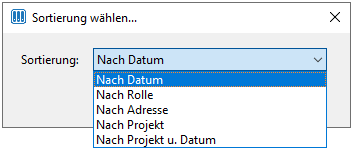
Wenn die gewünschte Sortierung eingestellt ist, kann diese mit OK  bestätigt werden. Dann wird der Druckdialog eingeblendet:
bestätigt werden. Dann wird der Druckdialog eingeblendet:
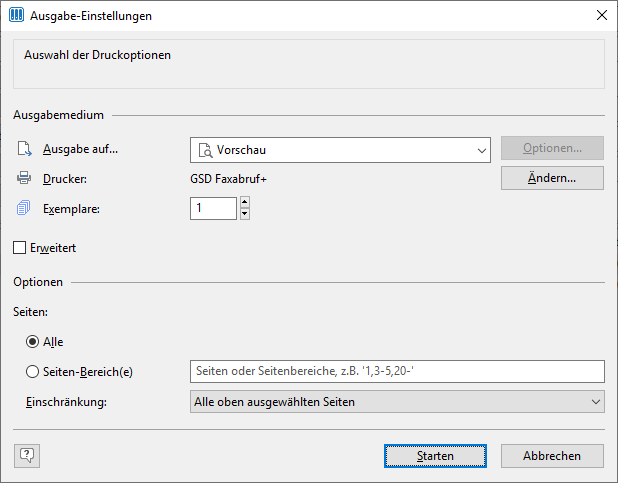
Nach Einstellung der Druckparameter kann der Druck gestartet werden. Ergebnis ist eine Liste der Mängel/Fehlmaterialien.
Beispiel Vorschaudruck
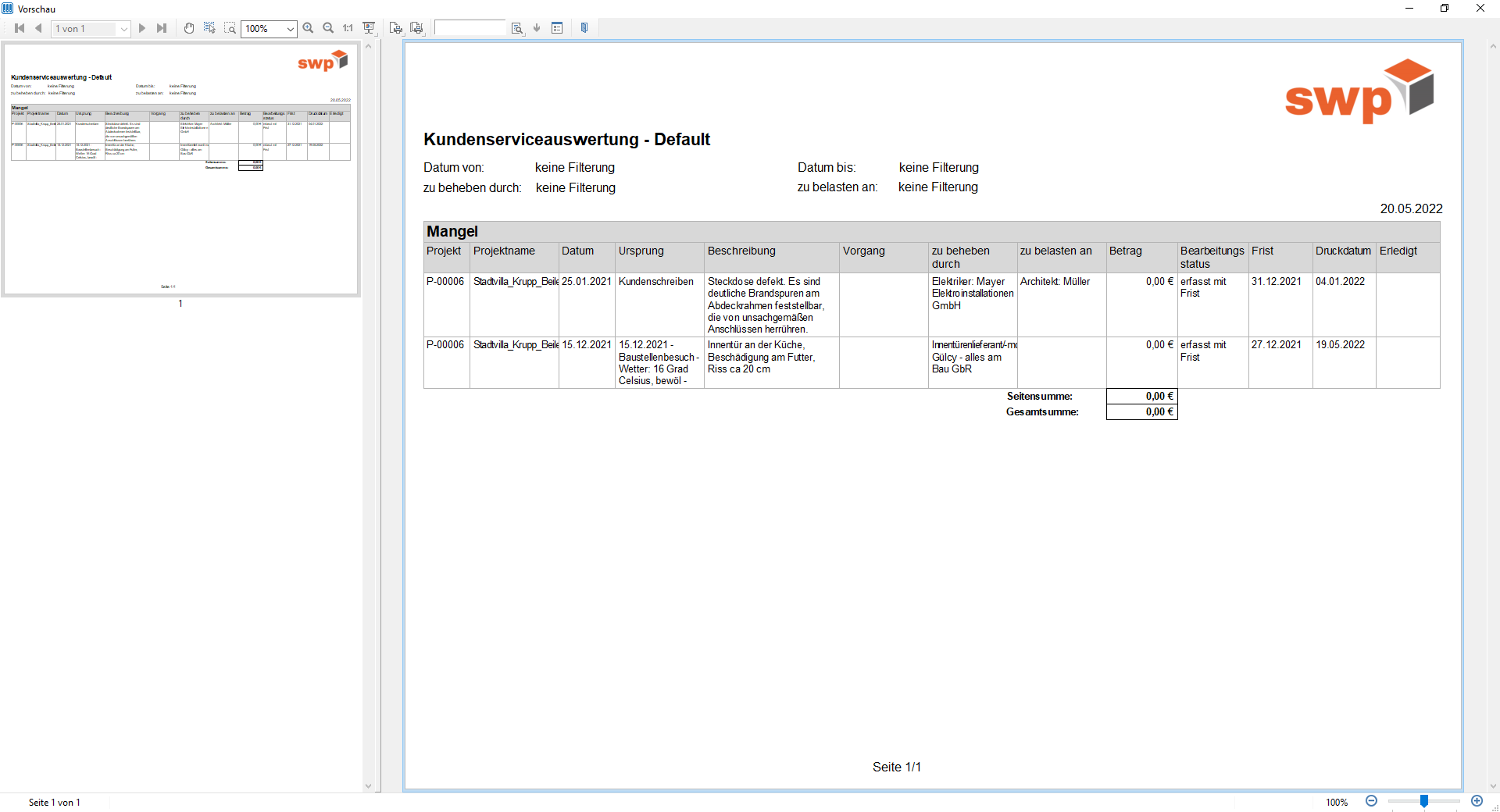
1.4. Bearbeitungsfunktionen im Projekt
Einige der Funktionen aus dem Kundenservicedialog sind auch auf dem Register Mängel/Fehlmaterialen des Projektes verfügbar:
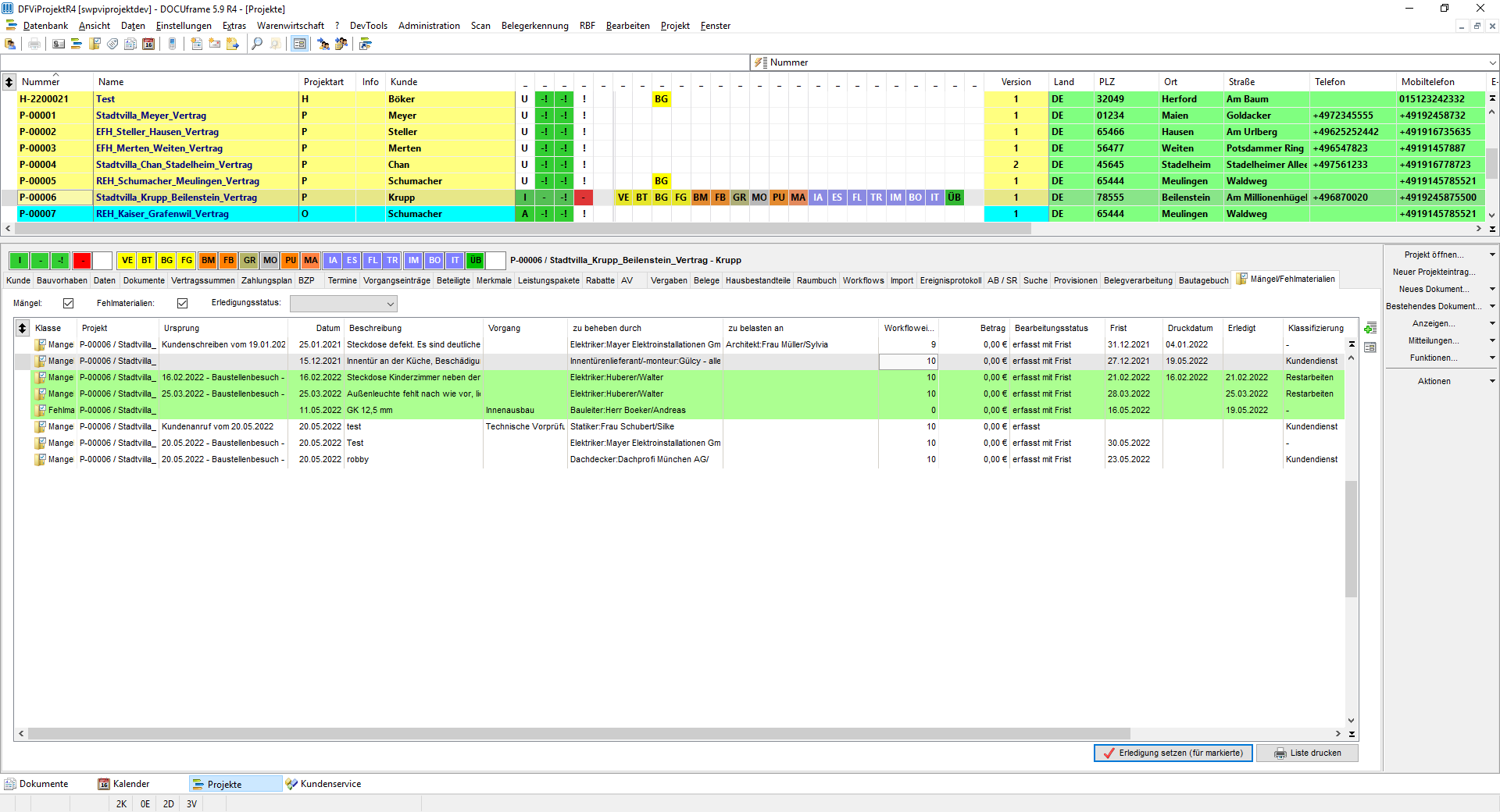
Rechtes Seitenmenü
Es stehen folgende Funktionen zur Verfügung:
|
Erfassen eines Mangels/Fehlmaterials |
|
Anzeigen eines Mangels/Fehlmaterials |
Unteres Menü
•Erledigung setzen (für markierte)
•Liste drucken
Die jeweils dahinterliegenden Funktionen entsprechen den Funktionen des Kundenservice-Dialoges.